Ձեր iPhone- ով բացեցիք տեսախցիկը և գնացիք լուսանկարվելու: Դուք տեսել եք HDR տառերը, բայց չգիտեք, թե դրանք ինչ են նշանակում: Այս հոդվածում ես կբացատրեմ ինչի համար է HDR- ը, ինչ է դա անում և ձեր iPhone- ում HDR- ի օգտագործման առավելությունները !
Ինչ է նշանակում և ինչ է անում HDR- ն
HDR- ը նշանակում է Բարձր դինամիկ տիրույթ , Միացնելուց հետո ձեր iPhone- ում HDR կարգավորումը կվերցնի երկու լուսանկարների ամենաթեթև և մութ հատվածները և դրանք կխառնի միասին ՝ ավելի հավասարակշռված պատկեր ստանալու համար:
Նույնիսկ եթե iPhone HDR- ը միացված է, լուսանկարի սովորական տարբերակը պահպանվում է, միայն այն դեպքում, եթե կարծում եք, որ այն ավելի լավ է թվում, քան խառը պատկերն է:
Կարող եք մի փոքր խնայողություն պահել ՝ խնայելով միայն HDR լուսանկարը: Գնալ Կարգավորումներ -> Ֆոտոխցիկ և անջատեք կողքի անջատիչը Պահեք նորմալ լուսանկար ,
հեռախոսը անմիջապես անցնում է ձայնային փոստին
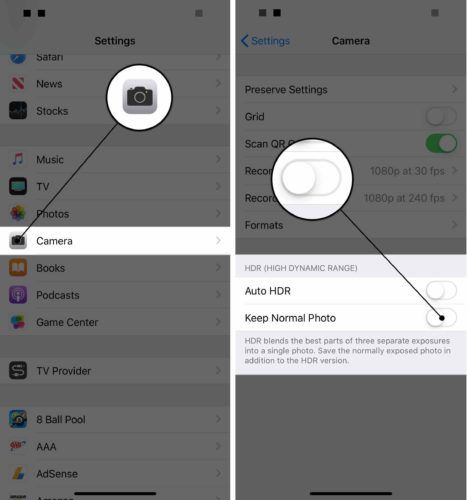
Ինչպե՞ս եք լուսանկարում ՝ օգտագործելով HDR:
Նախ, բացեք Տեսախցիկը ձեր iPhone- ում: Էկրանի վերևում կտեսնեք հինգ տարբեր պատկերակներ: Ձախից երկրորդ պատկերակը HDR տարբերակն է:
HDR պատկերակին հպելը ձեզ հնարավորություն կտա հետևյալի համար Ավտո կամ Վրա , Ավտոյի արդյունքում ձեր ֆոտոխցիկը միացնում է HDR- ն, երբ որևէ լուսանկարի ազդեցությունը պետք է հավասարակշռված լինի, իսկ «Միացնելը» պարզապես կստիպի բոլոր լուսանկարները նկարահանվել HDR- ով: Երբ ընտրեք iPhone HDR կարգավորումը և գտնեք ինչ-որ բան, որը նկարում եք, հպեք շրջանաձև պատուհանի կոճակին ՝ լուսանկարվելու համար:
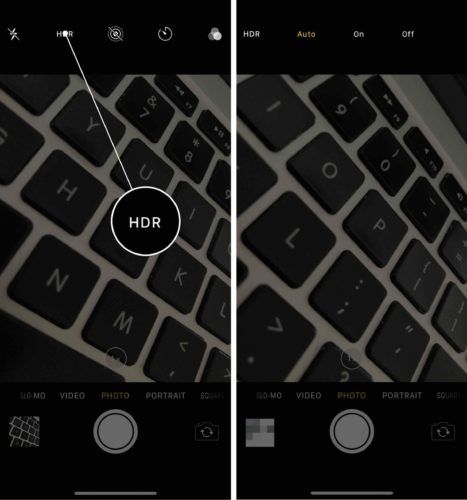
Տեսախցիկում տեսնում եմ միայն չորս պատկերակ:
Եթե Տեսախցիկում HDR տարբերակ չեք տեսնում, Auto HDR- ն արդեն միացված է: Կարող եք գնալ Կարգավորումներ -> Ֆոտոխցիկ շրջել Ավտոմատ HDR միացված կամ անջատված
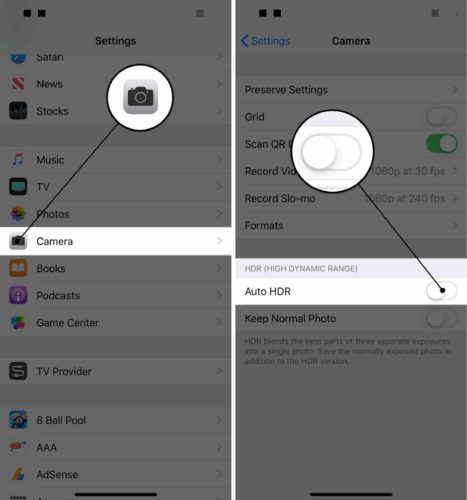
Որո՞նք են HDR լուսանկարներ նկարելու առավելությունները:
HDR- ն վերցնելու է iPhone- ի լուսանկարների շատ լավ հատվածները, որոնք չափազանց մութ են կամ չափազանց պայծառ, այնպես որ դուք երբեք ստիպված չեք լինի ընտրություն կատարել լավ մանրամասն ֆոնի կամ լուսավորված թեմայի միջև: Լուսավորությունը կատարելապես հավասարակշռված ստանալու համար էկրանին կտկտոցելու փոխարեն կարող եք թույլ տալ, որ iPhone HDR- ը կատարի ձեր փոխարեն գործը:
Ինչպես անջատել HDR- ն iPhone- ում
HDR- ն անջատելու համար բացեք Ֆոտոխցիկ և թակել HDR , Ապա, թակել Անջատված է ,
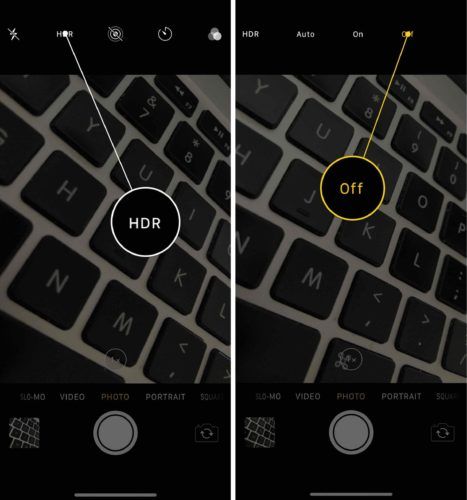
Կարող եք անջատել այս հնարավորությունը, քանի որ HDR լուսանկարները սովորաբար ավելի շատ հիշողություն են զբաղեցնում, քան ոչ HDR լուսանկարները: Եթե պահեստային տարածքը քիչ է, լուսանկարներ նկարելիս HDR- ն անջատելը տարածություն խնայելու լավ միջոց է:
Այժմ դուք iPhone- ի արհեստավարժ լուսանկարիչ եք:
Այժմ, երբ դուք գիտեք, թե ինչ է HDR- ն ու ինչպես օգտագործել այն, պատրաստ եք հիանալի նկարներ անել ձեր iPhone- ի միջոցով: Թողեք մեկնաբանություն ստորև ՝ մեզ տեղեկացնելու համար, թե ինչ եք մտածում HDR լուսանկարների որակի մասին ՝ ի տարբերություն սովորական կադրերի: